Descargas totales
Contenido de la página
Sobre el autor
Temas candentes
¿"ExFAT" o "NTFS"? Tengo curiosidad sobre esto, y no encuentro una respuesta directa: ¿Qué es mejor, ExFAT o NTFS? Tengo entendido que ExFAT es relativamente nuevo. Creo que está más orientado a dispositivos externos como unidades flash y discos duros USB. ¿Cuáles son las ventajas y los inconvenientes de utilizar el formato ExFAT en un dispositivo de este tipo?"
¿Te has vuelto a quedar sin espacio en disco? Debido al espacio limitado de los discos duros internos, muchos usuarios optan por almacenar archivos grandes en discos duros externos o transferir datos importantes mediante dispositivos externos. Pero hay algo más que comprar un disco externo para almacenar datos. Si has comprobado los elementos posteriores a la compra, podrás ver algunos formatos como exFAT, NTFS y más. El formato de disco es un principio de organización que utilizamos para almacenar datos para determinados sistemas operativos.
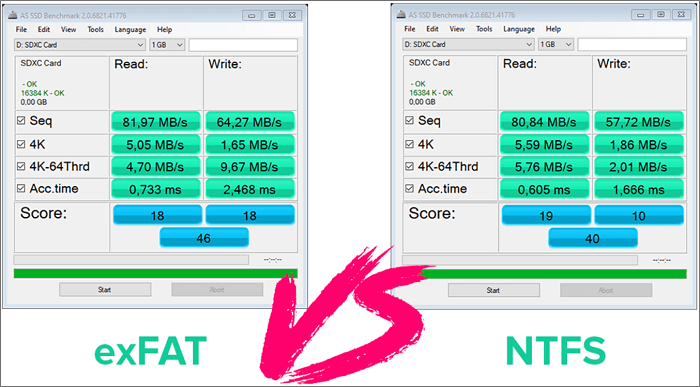
¿Qué formato es mejor? Dependiendo de tus necesidades, deberás formatear el disco duro externo en NTFS o exFAT. Consulta más detalles en la parte principal.
Navegación rápida:
NTFS sólo para Windows
exFAT para Windows y Mac
NTFS o exFAT para disco duro externo
Cómo formatear un disco duro externo a NTFS o exFAT
NTFS sólo para Windows
NTFS (Sistema de Archivos de Nueva Tecnología) es el sistema de archivos por defecto del entorno Windows NT. El sistema de archivos de nueva tecnología es compatible con los sistemas operativos Windows 2000, Windows XPM, Windows Vista, Windows 7 y Windows 8.1, y Windows NT. Elogiado por sus mejoras, NTFS sustituye al antiguo sistema de archivos FAT. NTFS admite metadatos, estructuras de datos avanzadas, fiabilidad, aprovechamiento del espacio en disco. Y más funciones adicionales como cifrado del sistema de archivos, enlaces duros, archivos dispersos y puntos de reparación.
Si sólo utilizas un ordenador Windows, se recomienda utilizar el formato NTFS. En general, un ordenador Mac sólo puede leer NTFS. Algunos dispositivos, como Xbox One, Xbox 360 y otros reproductores multimedia e impresoras. NTFS es un sistema de archivos crucial para Windows; comparte este artículo para que más usuarios conozcan ahora este sistema de archivos.
exFAT para Windows y Mac
exFAT (Extended File Allocation Table File System) es un sistema de archivos adecuado para memorias flash introducido por Microsoft en Windows Embedded 5.0 y posteriores (incluidos Windows CE 5.0, 6.0, Windows Mobile 5, 6, 6.1)
Este sistema se lanzó para resolver el problema de que FAT32 y otros no admiten archivos de 4 GB o más. Para las unidades flash, tarjetas de memoria y memorias USB, el sistema de archivos NTFS no es adecuado, es mejor exFAT.
Si utilizas ordenadores Windows y Mac, exFAT es una buena opción. También funciona con Xbox One y PS4, pero para Xbox 360 y PS3. El inconveniente de exFAT existe en la función de diario.
Lee también
NTFS o exFAT para disco duro externo
Después de aclarar la información básica de NTFS y exFAT, vamos a ver qué formato es mejor para el disco duro externo.
Compatibilidad
Como hemos dicho antes, NTFS sólo se utiliza para usuarios de Windows. Si sólo quieres utilizar un disco duro externo en Windows, independientemente de otros dispositivos, elige este formato. Si has comprado un disco duro que está configurado con NTFS por defecto, no necesitas reformatearlo. Por el contrario, exFAT se aplica a Windows, macOS, Android, smart-TVs, cámaras y otros dispositivos. Elige uno en función de tu SO actual.
Seguridad de los datos
Como hemos mencionado antes, el único inconveniente de exFAT es la falta de registro, lo que significa que es más probable que se produzcan corrupciones de datos, como la pérdida de archivos por un corte de corriente repentino. Mientras que el NTFS tiene una función de registro, que evita la corrupción de archivos por problemas de alimentación.
NTFS puede encriptar archivos por defecto, mientras que exFAT necesita encriptarlos manualmente.
Límite de almacenamiento
En teoría, el formato exFAT admite almacenamiento ilimitado y permite almacenar archivos de gran tamaño, pero no es tan bueno en la gestión de archivos como NTFS. Dado que NTFS se utiliza principalmente para Windows, debería aplicarse a un límite de almacenamiento: 16TB.
Cómo formatear un disco duro externo a NTFS o exFAT
¿Has decidido qué formato elegir? Si es así, puedes elegir aquí los dos métodos para terminar el conversor de formatos.
Cómo formatear un disco duro externo a NTFS
Ahora puedes descargar una sencilla herramienta de formateo, EaseUS Partition Master Free. Puedes formatear el disco duro externo a NTFS/FAT32/EXT2/EXT3/EXT4. Es una solución de formateo todo en uno para discos duros internos/externos, tarjetas SD, memorias y mucho más.
Descarga el software y sigue estos sencillos pasos:
Paso 1. Haz clic con el botón derecho en la partición del disco duro y elige la opción "Formatear".
Paso 2. En la nueva ventana, establece la Etiqueta de la partición, el Sistema de archivos y el Tamaño del clúster para la partición, y luego haz clic en "Aceptar".
Paso 3. Verás una ventana de advertencia, haz clic en "Sí" para continuar.
Paso 4. Haz clic en el botón "Ejecutar 1 Tarea(s)" y luego en "Aplicar" para empezar a formatear la partición del disco duro.
Cómo formatear un disco duro externo a exFAT
También puedes abrir la Gestión de discos para formatear un disco duro externo como exFAT. Sigue los pasos que se indican a continuación:
- Pulsa la tecla de acceso directo de Windows + X y haz clic en Administración de discos.
- Haz clic con el botón derecho en el disco duro externo que quieras formatear.
- Selecciona exFAT en la ventana y haz clic en Aceptar.
En resumen
En este artículo, hemos averiguado qué formato elegir para el disco duro externo, exFAT o NTFS.
- Se aplica a varios sistemas operativos - Elige exFAT.
- Protege los datos de corrupciones inesperadas - Elige NTFS (la función Diario sirve como punto de control para recuperar los datos no guardados).
- Capacidad de almacenamiento: elige exFAT (aunque NTFS también funciona bien).
Para una herramienta de formateo de discos duros externos fácil y eficaz, EaseUS Partition Master con su función de Formateo puede satisfacer tus diferentes demandas.
Preguntas frecuentes sobre exFAT o NTFS para un disco duro externo
Puede que algunos de vosotros aún os sintáis confusos a la hora de configurar exFAT o NTFS para discos duros externos. Si eres uno de ellos, sigue las preguntas de la lista y encuentra las respuestas a continuación:
1. ¿Es exFAT más lento que NTFS?
Sí, exFAT es más lento que NTFS. exFAT como velocidad de respuesta para archivos pequeños y una velocidad de escritura de 15 MB/s para archivos grandes. NTFS es muy lento para archivos pequeños, pero el más rápido con una velocidad de 25 MB/s para archivos grandes.
2. ¿Qué formato es el mejor para un disco duro externo?
- Sólo para PC con Windows, NTFS es lo mejor para un disco duro externo.
- Para Windows y Mac, exFAT es el mejor formato para un disco duro externo.
3. ¿Es bueno exFAT para un disco duro externo?
Sí, claro. exFAT rompe el límite de tamaño de partición de FAT32, admitiendo particiones individuales enormes de más de 64 GB. También tiene una gran compatibilidad con los sistemas operativos Windows y macOS. exFAT es una buena opción para discos duros externos grandes, especialmente cuando quieres utilizar el disco duro externo en ordenadores Windows y Mac.
¿En qué podemos ayudarle?
Reseñas de productos
-
Me encanta que los cambios que haces con EaseUS Partition Master Free no se aplican inmediatamente a los discos. Hace que sea mucho más fácil interpretar lo que sucederá después de haber hecho todos los cambios. También creo que el aspecto general de EaseUS Partition Master Free hace que cualquier cosa que estés haciendo con las particiones de tu ordenador sea fácil.
Seguir leyendo -
Partition Master Free puede redimensionar, mover, fusionar, migrar y copiar discos o particiones; convertir a local, cambiar la etiqueta, desfragmentar, comprobar y explorar la partición; y mucho más. Una actualización Premium añade soporte técnico gratuito y la posibilidad de redimensionar volúmenes dinámicos.
Seguir leyendo -
No creará imágenes en caliente de tus discos ni los alineará, pero como está acoplado a un gestor de particiones, te permite realizar muchas tareas a la vez, en lugar de limitarte a clonar discos. Puedes mover particiones, redimensionarlas, desfragmentarlas y mucho más, junto con el resto de herramientas que esperarías de una herramienta de clonación.
Seguir leyendo
Artículos relacionados
-
Tutorial: Actualización del SSD de la Surface Pro 8 [Guía paso a paso]
![author icon]() Luis/2024/05/16
Luis/2024/05/16 -
![author icon]() Pedro/2024/06/17
Pedro/2024/06/17 -
Fallo del Disco Duro: Cómo comprobarlo y qué hacer
![author icon]() Luis/2024/06/17
Luis/2024/06/17 -
![author icon]() Luis/2024/05/16
Luis/2024/05/16










